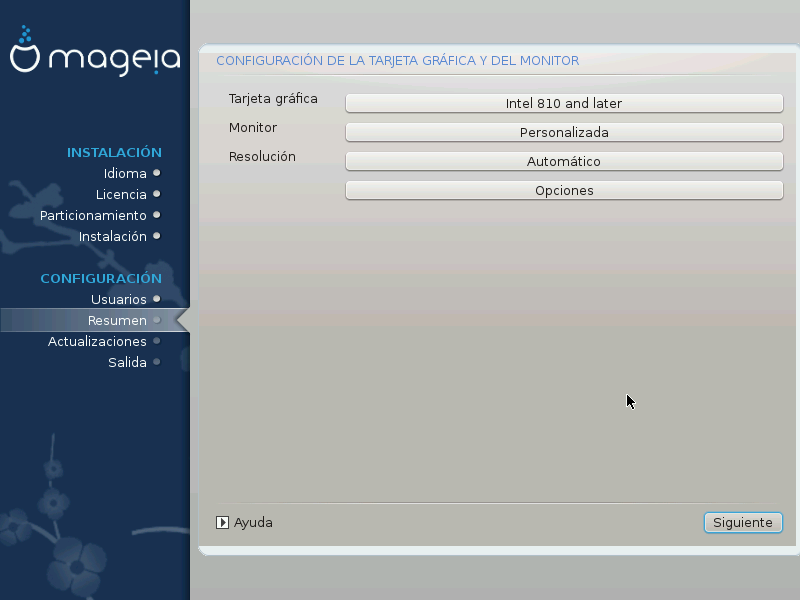
No importa el entorno gráfico (también conocido como entorno de escritorio)
que eligió para esta instalación de Mageia, todos se basan en un sistema de
interfaz gráfica de usuario llamadoX Window System, o
simplemente “X”. Entonces, para que KDE Plasma, GNOME, LXDE o
cualquier otro entorno gráfico funcionen bien, los siguientes ajustes de
“X” deben ser correctos.
Elija la configuración apropiada manualmente si cree que los detalles son incorrectos o si no se muestra ninguno.
Si lo necesita, puede seleccionar una tarjeta específica de esta lista expandible. Ver Choose an X Server (Configure your Graphic Card).
Puede elegir Plug 'n Play, si corresponde, o elegir su monitor de las listas de fabricantes o Genéricos. Escoja personalizar si prefiere configurar manualmente las tasas de actualización horizontal y vertical de su monitor. Ver Choosing your Monitor.
La resolución y la profundidad de color de su monitor se pueden configurar aquí.
El botón de test no siempre aparece durante la instalación. Si la opción está ahí y usted prueba su configuración, se le pedirá que confirme que su configuración es correcta. Si respondeSí, los ajustes se mantendrán. Si no ve nada, volverá a la pantalla de configuración y podrá volver a configurar todo hasta que el resultado de la prueba sea satisfactorio. Si la opción de prueba no está disponible, asegúrese de que la configuración esté en el lado seguro.
Aquí puede elegir habilitar o deshabilitar varias opciones.
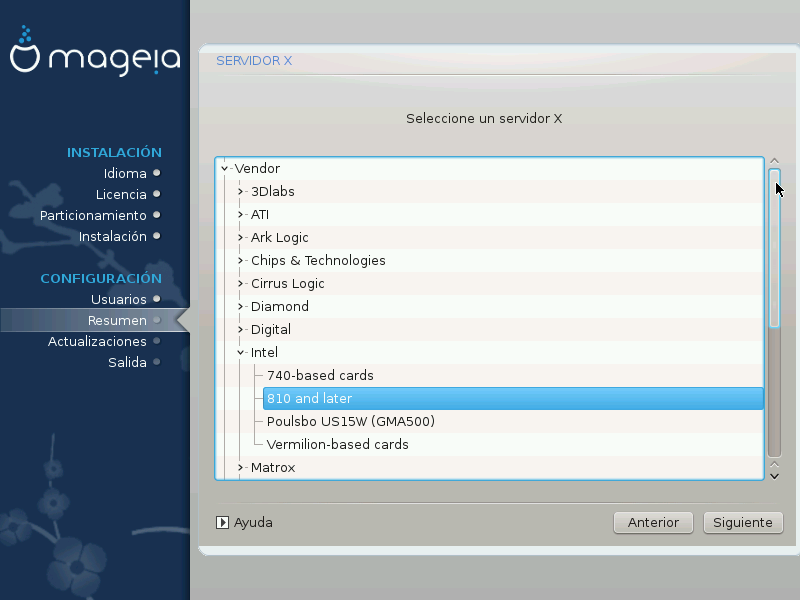
DrakX tiene una base de datos de tarjetas gráficas bastante amplia y usualmente puede identificar su tarjeta correctamente.
Si el instalador no ha dectectado su tarjeta grafica correctamente y usted sabe cuál es, puede escogerla del árbol:
Fabricante
entonces la marca de su tarjeta
y el modelo de su tarjeta
Si no puede encontrar su tarjeta en las listas de proveedores (porque todavía no está en la base de datos o es una tarjeta antigua), puede encontrar un controlador adecuado en la categoría Xorg, que proporciona más de 40 controladores genéricos y de código abierto para tarjetas de vídeo. Si aún así no puede encontrar un controlador específico para su tarjeta, existe la opción de utilizar el controlador VESA, que proporciona capacidades básicas.
Atención
Tenga en cuenta que si selecciona un controlador incompatible, es posible que solo tenga acceso a la Interfaz de línea de comandos
Algunos fabricantes de tarjetas de video proporcionan controladores propietarios para Linux que pueden estar disponibles solo en el repositorioNonfree y en algunos casos solo de los sitios web de los fabricantes. El repositorio Nonfree necesita ser habilitado explícitamente para acceder a él. Si no lo activó anteriormente, debe hacer esto después de su primer reinicio.
DrakX tiene un base de datos de monitores bastante amplia y usualmente puede identificar su monitor correctamente.
Aviso
Seleccionar un monitor con diferentes características podría dañar su monitor o hardware de video. Por favor, no intente nada sin saber lo que está haciendo. En caso de duda, debe consultar la documentación de su monitor.
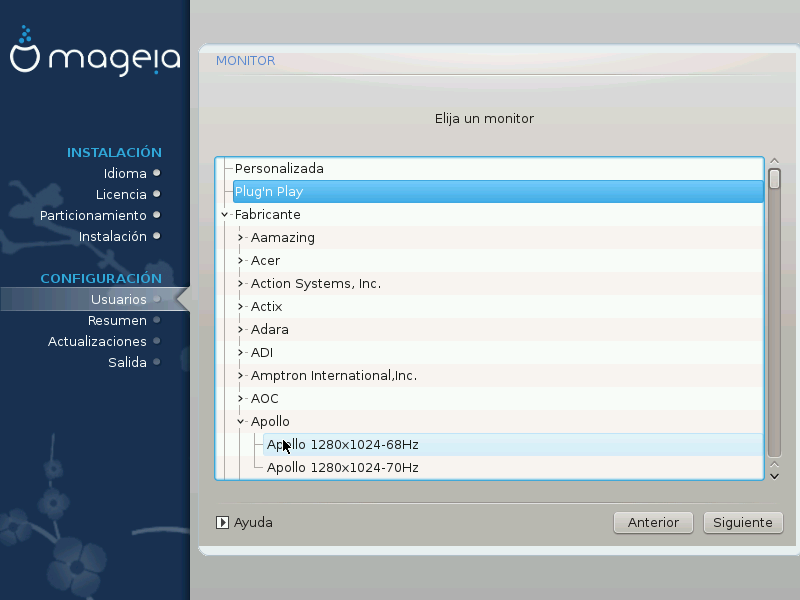
- Personalizada
Esta opción le permite establecer dos parámetros críticos: la tasa de actualización vertical y la tasa de sincronización horizontal. La actualización vertical determina con qué frecuencia se actualiza la pantalla y la sincronización horizontal es la velocidad a la que se muestran las líneas de escaneo.
Es MUY IMPORTANTE que no escoja un tipo de monitor con un tasa de refresco superior a la capacidad de su monitor real, puesto que puede dañarlo. Si tiene duda, escoja un configuración conservadora y consulte la documentacion de su monitor.
- Plug'n Play
Esta es la opción predeterminada y automáticamente intenta determinar el tipo de monitor a partir de la base de datos de monitores.
- Fabricante
Si el instalador no ha detectado correctamente su monitor y usted sabe cuál tiene, puede elegirlo entre las opciones seleccionando:
Fabricante
Modelo de monitor
- Genérico
Al seleccionar este grupo, se enumerarán aproximadamente 30 configuraciones de pantalla, como por ejemplo 1024x768 @ 60Hz, e incluye pantallas planas típicas de las computadoras portátiles. Esta suele ser una buena selección de monitores si necesita usar el controlador de tarjeta VESA cuando su hardware de vídeo no se puede determinar automáticamente. Una vez más, puede ser prudente ser conservador en sus selecciones.


